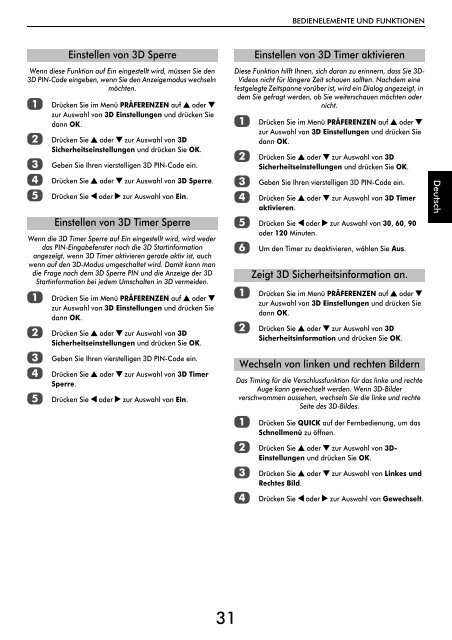Modellreihe WL76* Digital Modellreihe YL76* Digital - Toshiba-OM.net
Modellreihe WL76* Digital Modellreihe YL76* Digital - Toshiba-OM.net
Modellreihe WL76* Digital Modellreihe YL76* Digital - Toshiba-OM.net
Erfolgreiche ePaper selbst erstellen
Machen Sie aus Ihren PDF Publikationen ein blätterbares Flipbook mit unserer einzigartigen Google optimierten e-Paper Software.
BEDIENELEMENTE UND FUNKTIONEN<br />
Wenn diese Funktion auf Ein eingestellt wird, müssen Sie den<br />
3D PIN-Code eingeben, wenn Sie den Anzeigemodus wechseln<br />
möchten.<br />
a<br />
b<br />
c<br />
d<br />
e<br />
Drücken Sie im Menü PRÄFERENZEN auf B oder b<br />
zur Auswahl von 3D Einstellungen und drücken Sie<br />
dann OK.<br />
Drücken Sie B oder b zur Auswahl von 3D<br />
Sicherheitseinstellungen und drücken Sie OK.<br />
Geben Sie Ihren vierstelligen 3D PIN-Code ein.<br />
Drücken Sie B oder b zur Auswahl von 3D Sperre.<br />
Drücken Sie C oder c zur Auswahl von Ein.<br />
Wenn die 3D Timer Sperre auf Ein eingestellt wird, wird weder<br />
das PIN-Eingabefenster noch die 3D Startinformation<br />
angezeigt, wenn 3D Timer aktivieren gerade aktiv ist, auch<br />
wenn auf den 3D-Modus umgeschaltet wird. Damit kann man<br />
die Frage nach dem 3D Sperre PIN und die Anzeige der 3D<br />
Startinformation bei jedem Umschalten in 3D vermeiden.<br />
a<br />
b<br />
c<br />
d<br />
e<br />
Einstellen von 3D Sperre<br />
Einstellen von 3D Timer Sperre<br />
Drücken Sie im Menü PRÄFERENZEN auf B oder b<br />
zur Auswahl von 3D Einstellungen und drücken Sie<br />
dann OK.<br />
Drücken Sie B oder b zur Auswahl von 3D<br />
Sicherheitseinstellungen und drücken Sie OK.<br />
Geben Sie Ihren vierstelligen 3D PIN-Code ein.<br />
Drücken Sie B oder b zur Auswahl von 3D Timer<br />
Sperre.<br />
Drücken Sie C oder c zur Auswahl von Ein.<br />
Diese Funktion hilft Ihnen, sich daran zu erinnern, dass Sie 3D-<br />
Videos nicht für längere Zeit schauen sollten. Nachdem eine<br />
festgelegte Zeitspanne vorüber ist, wird ein Dialog angezeigt, in<br />
dem Sie gefragt werden, ob Sie weiterschauen möchten oder<br />
nicht.<br />
a<br />
b<br />
c<br />
d<br />
Drücken Sie im Menü PRÄFERENZEN auf B oder b<br />
zur Auswahl von 3D Einstellungen und drücken Sie<br />
dann OK.<br />
Drücken Sie B oder b zur Auswahl von 3D<br />
Sicherheitseinstellungen und drücken Sie OK.<br />
Geben Sie Ihren vierstelligen 3D PIN-Code ein.<br />
Drücken Sie B oder b zur Auswahl von 3D Timer<br />
aktivieren.<br />
e Drücken Sie C oder c zur Auswahl von 30, 60, 90<br />
oder 120 Minuten.<br />
f Um den Timer zu deaktivieren, wählen Sie Aus.<br />
a<br />
b<br />
Drücken Sie im Menü PRÄFERENZEN auf B oder b<br />
zur Auswahl von 3D Einstellungen und drücken Sie<br />
dann OK.<br />
Drücken Sie B oder b zur Auswahl von 3D<br />
Sicherheitsinformation und drücken Sie OK.<br />
Das Timing für die Verschlussfunktion für das linke und rechte<br />
Auge kann gewechselt werden. Wenn 3D-Bilder<br />
verschwommen aussehen, wechseln Sie die linke und rechte<br />
Seite des 3D-Bildes.<br />
a<br />
Einstellen von 3D Timer aktivieren<br />
Zeigt 3D Sicherheitsinformation an.<br />
Wechseln von linken und rechten Bildern<br />
Drücken Sie QUICK auf der Fernbedienung, um das<br />
Schnellmenü zu öffnen.<br />
Deutsch<br />
b Drücken Sie B oder b zur Auswahl von 3D-<br />
Einstellungen und drücken Sie OK.<br />
c<br />
d<br />
Drücken Sie B oder b zur Auswahl von Linkes und<br />
Rechtes Bild.<br />
Drücken Sie C oder c zur Auswahl von Gewechselt.<br />
31